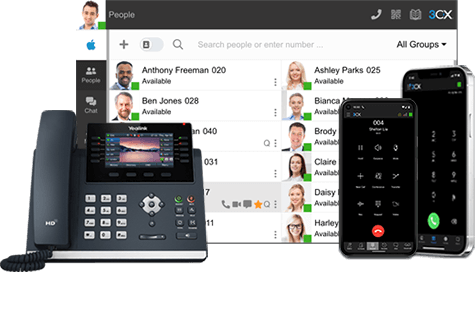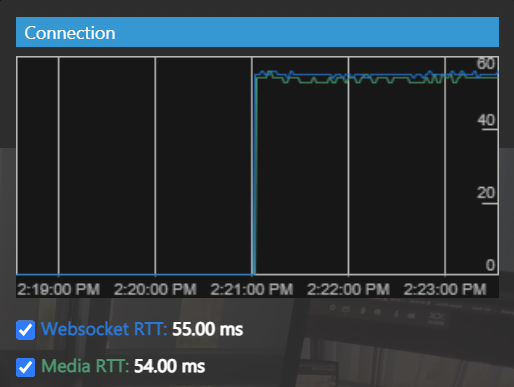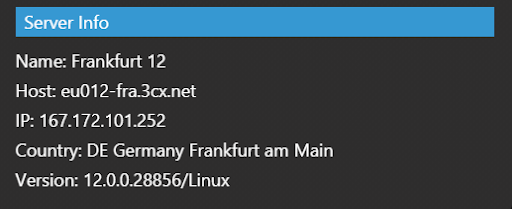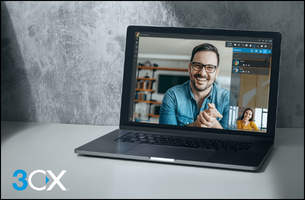В первой статье из этой серии мы обсудили профили качества видеоконференции, необходимую полосу пропускания и различные факторы, влияющие на качество. Мы узнали, что большинство этих факторов несложно устранить: приобрести более мощный ПК, расширить канал Интернет или просто настроить параметры видеоконференции. В этой статье мы поговорим о задержке (latency), которая дает измеримую оценку качеству видеоконференции. Мы также объясним, почему задержка сети может отрицательно влиять на работу пользователей.
Определение – задержка сети
Задержка показывает, как долго ваше видео / аудио доставляется от вас на сервер видеоконференций, и как долго видео / аудио от других доставляется к вам. Принятое нормальное значение – до 80-120 мсек. Разумеется, чем меньше задержка, тем лучше, поскольку это снижает вероятность эффекта, когда разговоры участников начнут накладываться один на другой.
Как уменьшить задержку?
Большое влияние на задержку имеет расстояние между вами и нашими облачными серверами видеоконференций. Поэтому при настройке АТС выбирайте правильный регион для пользователей. Тогда они смогут использовать самый близкий к ним сервер (MCU) 3CX.
В любой момент вы можете проверить задержку и другую статистику конференции, кликнув по иконке шестеренки, а затем по кнопке с диаграммой.
Ниже показана статистика связи хорошего качества. Если вы наблюдаете здесь большие перепады, возможно, в вашей сети кто-то загружает большие файлы.
В нижней части окна статистики WebMeeting показан сервер 3CX, к которому вы подключены, включая его расположение. Убедитесь, что используется ближайший сервер для региона участников конференции. Если выбран неподходящий сервер, измените его интерфейсе управления 3CX, в разделе Параметры → Конференции → вкладка Видеоконференции.
В следующей статье из этой серии мы расскажем, какие технологии 3CX использует для улучшения качества видеоконференций.